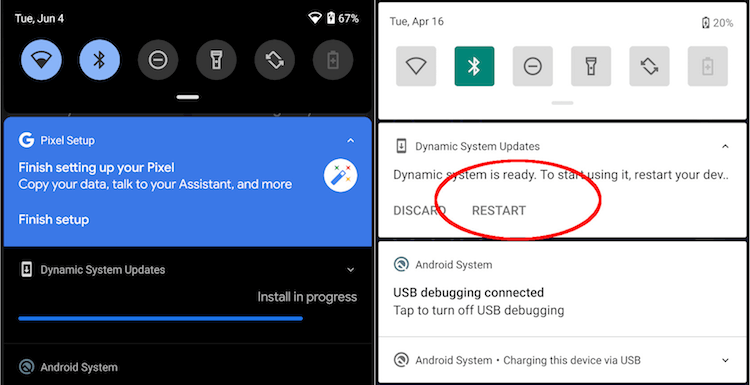system update service что это на андроид
В Android Q beta 4 заработали динамические обновления системы
Google только что выпустила Android Q beta 4, и в этом обновлении заработала одна очень занятная функция. В новую бета-версию завезли возможность динамического обновления системы или, как ее называет сама Google, Dynamic System Updates. Новая функция позволит вам временно установить на свой смартфон системный образ или другую версию Android, а затем просто перезагрузить устройство, чтобы вернуться к исходной версии ОС.
Мишааль Рахман (Mishaal Rahman) из издания XDA Developers обнаружил новую функцию, которая призвана облегчить предварительный просмотр новых обновлений. В частности, динамические обновления системы позволят вам временно установить общий системный образ (GSI), предоставленный производителем устройства. GSI по сути является чистой версией Android и используется для проверки совместимости Android на смартфонах.
Google добавляет, что вы также можете установить и другой образ системы Android с помощью этого метода, хотя неясно, означает ли это, что теперь можно таким методом устанавливать любые пользовательские ROM, или только официальные ROM.
Как устанавливать образы Android с помощью Dynamic System Updates (DSU)
Согласно странице Google по этой теме, GSI должен быть подписан Google или производителем вашего устройства. Кроме того, производители должны будут также добавлять возможность динамического обновления системы и со своей стороны. Однако, так как Google и сама является производителем смартфонов, она подтвердила, что новая функция уже доступен на Pixel 3 и Pixel 3 XL.
Хотите опробовать новую функцию и у вас есть Pixel 3/3 XL или другой смартфон, производитель которого совместно с Google подписал необходимый для него GSI? Тогда теперь вам нужно активировать функцию DSU с помощью команды ADB или через Настройки > Система > Параметры разработчика > Feature flags > settings_dynamic_android. Затем вам нужно будет загрузить GSI для вашего устройства и выполнить несколько команд ADB, которые приведены на специальной странице Google, которая посвящена DSU. Если все выполнено успешно, вам будет предложено перезагрузить телефон с новым обновлением.
Не нравится обновление? К счастью, вы можете просто перезагрузить телефон, чтобы отключить его и вернуться к текущему обновлению. Будем надеяться, что Google работает с разработчиками кастомных ROM, чтобы пользователи могли опробовать новые образы, а это должно сэкономить время разработчикам, позволяя им быстро тестировать свои приложения.
Делитесь своим мнением в комментариях под этим материалом и в нашем Telegram-чате.
Updater: что это за программа и нужна ли она на Андроид?
Каждая программа, которую пользователь устанавливает на свой ПК, имеет свою задачу. Один софт необходим для стабильной работы системы, другой, чтобы расширить функционал и настройки. Среди них в особую группу выделяется еще один вариант – так называемый Updater.
Аналогичный вариант ПО используется не только для компьютеров, но и стабильной работы смартфонов и гаджетов на Андроид.
Что это
Update в переводе означает «обновление». Взяв за основу это определение, легко вникнуть в суть термина.
Простой перевод и все становится на свои места. Отсюда понятие Updater представляет собой специальный инструмент для установки обновлений.
Среди Update также есть разделение в зависимости от плана инсталляции:
Driver Updater. Обновить драйвера на системах Windows в автоматическом режиме практически невозможно, поэтому единственный доступный вариант – воспользоваться таким инструментом как «Диспетчер устройств».
С поиском необходимого драйвера бывают проблемы. Софт для обнаружения необходимого пакета, который обеспечит корректность работы всего устройства, не всегда качественно выполняет свои задачи.
Автоматический поиск в этой ситуации мог бы справиться лучше, поскольку отправляет свои запросы непосредственно на официальные страницы производителей софта или собственно разработчиков ПО
В числе особенностей отсутствие цифровой подписи или сертификата при нестандартных устройствах в файле установщика драйвера (EXE или INF). Поскольку требование соблюдать легитимность при таких условиях не выполняется, апдейтер игнорирует данную информацию.
Обновление Windows, Андроид и др.
Для популярных операционных систем также разработаны свои версии Updater. Среди них стоит выделить предустановленный «Центр обновления». Используется как автоматический апдейт, так и ручной режим поиска и инсталляции.
Нужна ли
Программы и приложения постоянно дорабатываются, что помогает нивелировать предыдущие пробелы при разработке софта и усовершенствовать существующие направления. Без нововведений и Update невозможно поддерживать стабильность работы установленного софта, оптимизировать подходы и избежать ошибок в момент загрузки или решения поставленных задач.
Для этого существует целое направление – Updater, которое актуально как для ОС компьютеров и гаджетов с различными операционными системами, в том числе и на Андроид.
Installing system update завис телефон
Что делать если завис андроид и не реагирует не на что? В этой статье мы посмотрим как вывести Android из зависания который не реагирует не на какие действия выполнив принудительную перезагрузку. Обычно после зависания смартфоны и планшеты могут сильно нагреваться, экран не работает, сенсор не откликается на прикосновение и кнопки тоже на нажатие не функционируют. Так же телефон может не включатся после зарядки, во время зарядки или без видимой причины при этом индикатор может мигать или просто гореть.
Если ваш зависший андроид смартфон или планшет со съемной батареей, то чтоб вернуть его к жизни достаточно выключить и включить его просто вытащив и вновь установив аккумулятор. Если же аккумулятор не съемный то проблему нужно решать иным способом, то есть с помощью кнопок телефона. Не ждать же сутками пока он сам разрядится и выключится, тем более, если он нужен по работе или вам нужно постоянно быть на связи. Многие так сильно нервничают, когда виснет телефон, что готовы добить его, бросив о стену или пол, я и сам такой же и еле сдерживаюсь, но сделав это, мы лишь усугубим ситуацию. Лучше немного проявить терпение и сделать принудительную перезагрузку одним из указанных ниже способов. Это даже лучше чем сразу бегать в сервисные центры, так как это иногда может занять чуть ли не месяц, пока заберут на проверку и вынесут решение о причинах зависания.
Ниже вы найдете несколько способов как вывести Android из зависания или что делать если телефон или планшет не включается. Если один из способов не прокатил, то попробуйте другой способ.
Просьба оставлять отзывы, какой из способов подошел к вашему смартфону или планшету и указывать модель вашего устройства.
Первый способ подходит к смартфонам и планшетам Meizu, Xiaomi, Digma и многим подобным.
— Чтоб вывести андроид из зависания достаточно нажать и держать кнопку «Включения/выключения» секунд 20, после чего смартфон либо перезагрузится либо выключится.
Если не получилось, то можно попробовать еще раз, но держать кнопку нажатым дольше. А если и это не помогло, то попробуйте способы ниже.
Третий способ позволяет вывести из зависания смартфоны и планшеты Нокиа ну и подобные устройства.
— На зависшем телефоне нужно нажать и удерживать нажатыми одновременно две кнопки, кнопку «Включения/блокировки» и кнопку «Увеличения громкости» на 10 — 20 секунд.
Не помогло? попробуйте еще раз или удерживайте кнопки нажатыми дольше до одной минуты
Четвертый способ позволяет вернуть к жизни смартфоны которые не включаются после полной разрядки аккумулятора, во время зарядки, после зарядки или другой причины когда телефон или планшет не хочет включатся.
— На некоторых устройствах если батарея полностью разрядилась, то чтоб запустить его нужно заряжать некоторое время, даже если не горит индикатор и на экране вы не видите, что зарядка подключена и началась.
— Если даже после подключения зарядного устройства например в течении 10 минут телефон не поддает признаки жизни и не хочет включатся, то не отключая зарядку нажмите и удерживайте кнопку «Включения/блокировки» секунд 20.
Обычно такой способ помогает вернуть к жизни Android планшеты и смартфоны, которые не включаются. Если не получилось, то можно так же попробовать подержать телефон на зарядке дольше и удерживать кнопку включения дольше до 1 минуты. Иногда можно несколько раз включать и отключать зарядное устройство и повторять попытки снова.
Большая просьба оставлять отзывы о том, какой из способов помог вам перезагрузить зависший андроид и указывать модель устройства, к которому подошла или нет указанная информация.
Если вы решили проблему с зависанием и не включением андроида иным способом, то просим поделиться информацией добавив ниже свой отзыв.
Возможно, оставленная вами информация окажется полезным для многих пользователей, не забывайте указывать и модель вашего смартфона или планшета.
Добавить отзыв, дополнительную информацию или полезный совет по теме статьи.
Пытался обновить ПО. Пишет: выполняется установка обновлений 1/2 и уже стоит так 2 часа на одном месте. Как это убрать, чтобы не мозолило теперь в левом верхнем углу экрана. Или что бы установилось быстрее! К сети Wi-Fi подключаюсь регулярно.
Выключите телефон, вытащите батарею, включите и запустите установку заново.
Один раз зависал во время установки. Вытащил батарею на пару минут, включи телефон и запустил обновление заново, установилось без проблем.
В результате поломки аппаратной части или сбоя в работе ОС любой Android-смартфон может перестать реагировать на кнопку включения. Частой можно также назвать проблему, когда телефон не включается дальше заставки. При этом на экране видно, логотип производителя или стандартного «зеленого робота» системы Андроид, но дальше ничего не происходит.
Что делать если телефон завис при включении – первая помощь
Если ваш Андроид завис на заставке включения (на иконке «Аndro >сбросить заводские настройки, чтобы привести его в чувства. Кнопка выключения в таком случае тоже работать не будет, поэтому выньте аккумулятор и поставьте на место.
Первый способ – вытаскиваем карту памяти на смартфоне
Обязательно нужно вытащить карту памяти из девайса. Почти половина всех глюков при включении, происходит из-за этого небольшого чипа памяти. Как это сделать правильно, смотрите в инструкции к аппарату, универсального способа тут нет.
Сброс к заводским настройкам – способ решения проблемы
Теперь вам нужно попасть в меню заводских настроек смартфона. Поставьте пальцы на кнопку включения и на кнопку увеличения звука. Теперь одновременно зажмите их и держите до тех пор, пока не высветится меню. Когда загорится заставка, не реагируйте и не отпускайте кнопки, ждите когда откроется меню. Тут есть небольшой нюансик: на разных смартфонах меню открывается по-разному.
⛔️Как удалить вирусы и трояны с Андроид
Смартфон сеошнику нужен не только для звонков, так как необходимо работать с мобильными приложениями, без которых работа усложняется. Лично я пользуюсь десятком приложений, среди которых Web Money, Яндекс Деньги, TOTP для Епей и ещё куча всякой всячины. Они позволяют делать платежи вне дома, проверять почту и отслеживать активность на сайте. Большая беда, если на смартфоне завелись вирусы, ведь так могут уплыть данные акков, пароли, да и девайс начинает тупить и брыкаться.
Сегодня я расскажу, как удалить вирусы, трояны со смартфона под управлением Андроид 5. Времени на очистку уйдёт полчаса, после чего за состояние платёжного баланса можно будет не переживать, а девайс перестанет показывать чудеса тупости при серфинге в интернете.
Рождение проблемы
Проблема родилась сразу после Нового Года, когда я с сыном проверял возможности нового смартфона и качал на него разный хлам отовсюду. Первый признак болезни проявился в отказе обновляться по OTA, так как были изменены вирусами системные файлы. Болезнь девайса прогрессировала – при подключении к интернету стали загружаться сами по себе левые приложения, типа AliExpress, процессор от натуги стал перегреваться, а телефон зависать.
В результате на исходе первого месяца жизни пользоваться интернетом без мата стало невозможно, запуск приложений стал мукой и телефону светил полёт в стену, несмотря на гарантию.
Поиск вирусов
Естественно, сидеть сложа руки я не стал и начал искать нечисть на телефоне. Антивирус 360 Total для смартфона разочаровал – при проверке он нашёл 6 опасных файлов, но не показал место их установки и смог только предложить отключить приложения. Удалить он ничего не может из-за отсутствия рут прав. В списке опасных приложений оказались:
В приложениях я нашёл только первые два, остальные удачно маскировались. Нести смарт по гарантии не имело смысла, платить за перепрошивку нового девайса также желания не было. Что же делать, спрашивали глаза у мозга, последний напрягался.
Рабочее решение началось с установки Malwarebytes-anti-malware, дальше пошло по накатанной.
Инструкция по удалению
Для того чтобы полностью удалить все вирусы и трояны на Андроид понадобилось три программы:
Антивирусный сканер Malwarebytes нашёл все вирусы, Kingo позволил получить root-права для удаления, а проводник трояны удалил.
Malwarebytes
Для начала установите Malwarebytes и просканируйте смартфон. Он найдёт всю нечисть, укажет её месторасположение в телефоне и даст краткую характеристику вирусам. Сканер совместим с обычным антивирусом, поэтому перед его установкой ничего удалять не надо. У меня он нашёл в system/priv-app:
Это из того что он не смог удалить в силу отсутствия рут-прав и морального устоя, 4 папки с вредоносным содержимым он сжёг на костре, точно не помню их названия – пепел всё скрыл. Перепишите «координаты» опасных файлов, которые сканер нашёл, но не смог удалить.
Итак, после сканирования вы нашли вирусы, часть из них удалили и знаете точное месторасположение остальных вредоносных файлов. Теперь надо получить рут-права и установить проводник для удаления файлов.
Kingo Root
На моём Андроид 5 удачно стал лишь Kingo Root, поэтому его и рекомендую. Даже хвалённый Bajdo Root не стал. Всё программы, необходимые для удаления вирусов, вы найдёте внизу. Они проверены лично мной, все рабочее и не поломает Андроид.
Перед установкой Kingo рекомендую соблюсти два правила – нормально зарядить телефон и подключиться к сети, так как потребуется загрузка обновлений и установка Super User. Запускаете приложение, нажимаете «получить root» и синеете в ожидании, пока софт устанавливается и обновляется. Есть более сложный способ установки рут-прав с помощью Kingo через компьютер, но не стоит усложнять себе жизнь, когда работает и так.
ES проводник
Получили права? Теперь устанавливайте ES_file_explorer – проводник, способный работать с рут-правами. В проводнике идите в меню (левый верх), ищите вкладку Root-проводник и включайте его. Соглашайтесь с глупыми вопросами от приложения и переходите в пункт меню «Локальное хранилище – устройство».
Остаётся найти вредоносные файлы и удалить их. Выделяем и удаляем.
После удаления вирусов перезагрузите телефон и ещё раз просканируйте его сканером. Если удалили не всё, повторите процедуру для полного выздоровления.
Болезнь требует жертв, так повелось.
Итак, закрепим пройденный материал:
Программу Kingo Root удаляйте сразу после уничтожения вирусов, Super User и ES проводник можете оставить. Если соберётесь в мастерскую на гарантийный ремонт и понадобиться удалить root-права и их следы, то зайдите в меню Super User и воспользуйтесь строкой «удаление root». Если Super User удалили, и у вас остались права рут, которые надо убрать, то ставьте его заново и удаляете права через меню. Иначе до файла SU в system/bin не добраться.
И да, если вы думаете, что у вас на Андроид вирусов нет, но в 90% случаев вы ошибаетесь.
Скачать в одном rar-файле Malwarebytes, ES проводник и Kingo Root можно прямо с блога Zegeberg.
Как работает SystemUI в Android
В этой статье я разберу архитектуру и принцип работы основного приложения Android — SystemUI. Меня заинтересовала эта тема, потому что мне интересно, как устроена система, которой пользуется такое огромное количество пользователей и для которой ежедневно выкатываются тысячи приложений в Google Play или просто на просторы интернета. Помимо этого меня интересует вопрос информационной безопасности Android и создаваемых под него приложений.
В системе Android, SystemUI — это приложение, путь к исходному коду которого находится в platform_frameworks_base/packages/SystemUI/, на девайсе оно находится в system/priv-app/-SystemUI.
priv-app — это каталог, где хранятся привилегированные приложения. К слову, по пути system/app лежат предустановленные приложения, а обычные приложения, которые мы устанавливаем на свой девайс самостоятельно, хранятся в data/app.
Тут сразу возникает вопрос: почему нельзя засунуть все предустановленные и привилегированные приложения в один каталог, зачем нужно это разделение?
Дело в том, что некоторые приложения более системные, чем другие:) И это разделение необходимо для того чтобы уменьшить покрытие эксплойтами системных приложений, для получения доступа к защищенным операциям. Можно создавать приложение, которое будет иметь специальный ApplicationInfo.FLAG_SYSTEM и в системе получит больше прав, однако apk файл с таким разрешением будет помещен в раздел system.
Итак, SystemUI — это apk-файл, который по сути своей обычное приложение. Однако, если посмотреть на сложное устройство SystemUI, перестает казаться, что это всего лишь простое приложение, верно?
Данное приложение выполняет весьма важные функции:
Запуск SystemUI
Как я и говорила выше, SystemUI не похож на обычное приложение, так что его запуск не сопровождается запуском активности, как это происходит у большинства приложений. SystemUI — это глобальный пользовательский интерфейс, который запускается во время процесса загрузки системы и не может быть завершен.
Если мы залезем в SystemServer, который является одним из двух столпов в мире Android (второй — Zygote, но об этом я расскажу как-нибудь в другой раз), то мы можешь найти место, где стартует SystemUI при загрузке системы.
Тут мы видим как запускается сервис SystemUI с помощью непубличного API startServiceAsUser. Если бы вы захотели использовать это, то вам пришлось бы обратиться к рефлексии. Но если вы решите использовать reflection API в Android — подумайте несколько раз, стоит ли это того. Подумайте раз сто:)
Итак, тут создается отдельный процесс для приложения и по факту каждый раздел SystemUI является отдельным сервисом или независимым модулем.
Метод start() вызывается для запуска каждой службы, которые перечислены ниже.
Регулирование громкости
Мы регулярно пользуемся кнопками громкости на своих устройствах, но не задумываемся какие процессы должны произойти в системе для того чтобы мы могли прибавить или убавить звук. Операция кажется довольно простой на словах, но если заглянуть в VolumeUI, который находится в подпапке SystenUI/volume, в разных режимах интерфейс имеет свою вариацию.

Я уже говорила о том, что сервисы SystemUI запускаются методом start(). Если мы посмотрим на класс VolumeUI, то он тоже наследуется от SystemUI.
Тут мы видим что с помощью mEnabled мы определяем, следует ли нам показывать панель с настройкой звука. И судя по VolumeDialogComponent, VolumeUI отображает звуковую панель в виде диалога. Но все действия относительно нажатия на клавиши громкости обрабатываются в PhoneWindow.
Насколько мы видим, KEYCODE_VOLUME_UP (+) не обрабатывается и перейдет в обработку KEYCODE_VOLUME_DOWN (-). И в обоих событиях, как в onKeyDown, так и в onKeyUp вызывается метод dispatchVolumeButtonEventAsSystemService.
Итак, тут у нас вызывается метод adjustVolume, для того чтобы мы могли проверить наш direction, которому будет присвоен параметр события.
В итоге когда мы доберемся до AudioService, где будет вызван sendVolumeUpdate, где помимо вызова метода postVolumeChanged, будет установлен интерфейс HDMI.
RingtonePlayer
RingtonePlayer в Android выполняет роль проигрывателя. Он так же наследуется от SystemUI и в методе start() мы видим:
Здесь у нас устанавливается mCallback, который по сути является экземпляром IRingtonePlayer.
В итоге можно управлять RingtonePlayerService с помощью Binder для воспроизведения звуковых файлов.
PowerUI
PowerUI отвечает за управление питанием и уведомлениями. Аналогично наследуется от SystemUI и имеет метод start().
Как мы видим из приведенного выше кода, происодит подписка на изменения Settings.Global.LOW_POWER_MODE_TRIGGER_LEVEL, а после — вызов mReceiver.init().
Тут регистрируется широковещательный приемник, с помощью которого происходит отслеживание изменений.
Задачи
Recents — это основная и часто используемая функция в мобильных устройствах на базе Android.
Главные функции:
Помимо этого Recents так же наследуется от SystemUI. В RecentsActivity происходит создание и обновление последних задач, чтобы мы могли увидеть их на нашем экране.

А в с помощью RecentTaskInfo мы можем получить информацию о конкретной задаче.
Вообще, запущенные задачи можно вынести в отдельную тему. Я изучила ее со всех сторон, так как хотела размывать экран приложения перед переходом приложения в background, чтобы в RecentsTask отображалась нечитаемая версия снапшота. Однако, проблема заключается в том, что снапшот приложения берется раньше, чем вызывается onPause(). Эту проблему можно решить несколькими способами. Либо выставлять флаг, чтобы система просто скрывала содержимое экрана с помощью
О чем я говорила в предыдущей статье, посвященной как раз снапшотам.
Можно вообще сделать так, чтобы конкретная activity приложения не отображалось в задачах, проставив в манифесте
Либо можно воспользоваться хитростью с помощью
Можно задать основной активности выше приведенный флаг excludeFromRecents = true, для того чтобы ее экран отсутствовал в запущенных задачах, но во время загрузки приложения запустить отдельную задачу, которая будет показывать либо размытый скриншот с основной активности, либо любое другое изображение. Более подробно, как это можно сделать описано в официальной документации на примере Google Drive.
Экран блокировки
Keyguard уже посложнее всех вышеприведенных модулей. Он представляет из себя сервис, который запускается в SystemUI, а управляется при помощи KeyguardViewMediator.
Однако на самом деле KeyguardService самостоятельно не работает с интерфейсом экрана блокировки, он лишь передает информацию в модуль StatusBar, где уже и производятся действия относительно визуального вида экрана и отображения информации.
Панель уведомлений
То мы видим ссылку на ресурс из которого читается имя класса и создается его экземпляр.
Таким образом мы видим что тут вызывается StatusBar, который будет работать с выводом уведомлений и UI.
Я думаю никто и не сомневался в том, что Android устроен очень сложно и заключает в себе много хитростей, которые описаны в огромном количестве строчек кода. SystemUI является одной из самых важных частей этой системы и мне понравилось изучать ее. Из-за того что материала на эту тему очень мало, если вы заметите какие-либо ошибки, прошу исправить меня.